Створіть першу програму на основі моделі
У цьому посібнику ви створите модельну програму за допомогою однієї зі стандартних таблиць, доступних у Microsoft Dataverse, таблиці бізнес-партнерів.
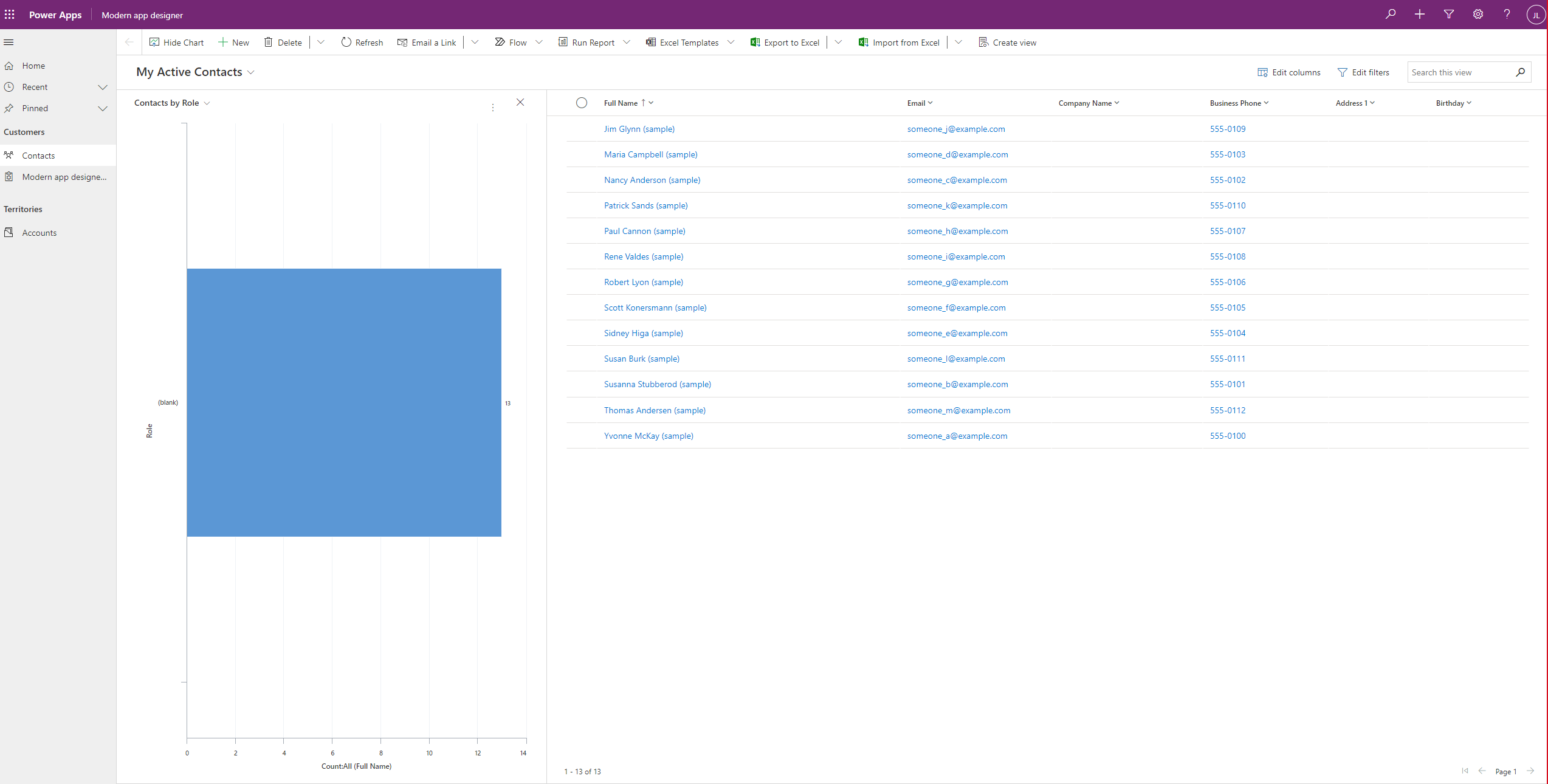
Вхід до Power Apps
Увійти до Power Apps. Якщо ви ще не маєте облікового запису Power Apps, виберіть посилання Почніть безкоштовно.
Вибір середовища
Середовище в Power Apps – це простір для зберігання, упорядкування й надсилання даних, програм, чат-ботів і робочих циклів компанії. Воно також служить контейнером для розділення програм, які можуть мати різні ролі, вимоги до безпеки або цільові аудиторії.
Кожне середовище може мати одну базу даних Dataverse.
Виберіть потрібне середовище, або перейдіть до центру адміністрування Power Platform, щоб створити нове. Щоб вибрати середовище, виберіть елемент Середовище у верхній правій частині.
Створіть власну програму на основі моделі
Радимо створювати модельну програму з рішення. Рішення — це пакет, який може містити таблиці, форми, подання, програми, цикли та інші компоненти Dataverse. Створивши модельну програму в рішенні, ви зможете легко перемістити її до інших середовищ або зберегти копію в репозиторії вихідних елементів керування.
Виберіть елемент Рішення в області переходів ліворуч. Якщо елемента немає на бічній панелі, виберіть ... Додатково та знайдіть потрібний елемент.
Виберіть Створити рішення. Додаткові відомості: Створення рішення.
Введіть Коротке ім'я рішення, наприклад "Навчання з Power Apps". Потім додайте таблицю бізнес-партнерів, яку буде включено в модельну програму.
У рішенні виберіть Додати наявні та виберіть Таблиця.
На екрані Додати наявні таблиці виберіть таблицю Бізнес-партнер і натисніть кнопку Далі.
Виберіть Включити всі компоненти та натисніть кнопку Додати.
Тепер, коли ви маєте рішення та додали до нього таблицю бізнес-партнерів, ви готові створити модельну програму.
У рішенні натисніть кнопку Створити, виберіть Програма, а потім — Модельна програма.
Введіть ім’я програми, наприклад Мою нова настроювана програма2, і натисніть кнопку Створити.
Додавання сторінок до програми
Потім додайте нову сторінку до модельної програми.
Виберіть Нова сторінка в меню Сторінки.
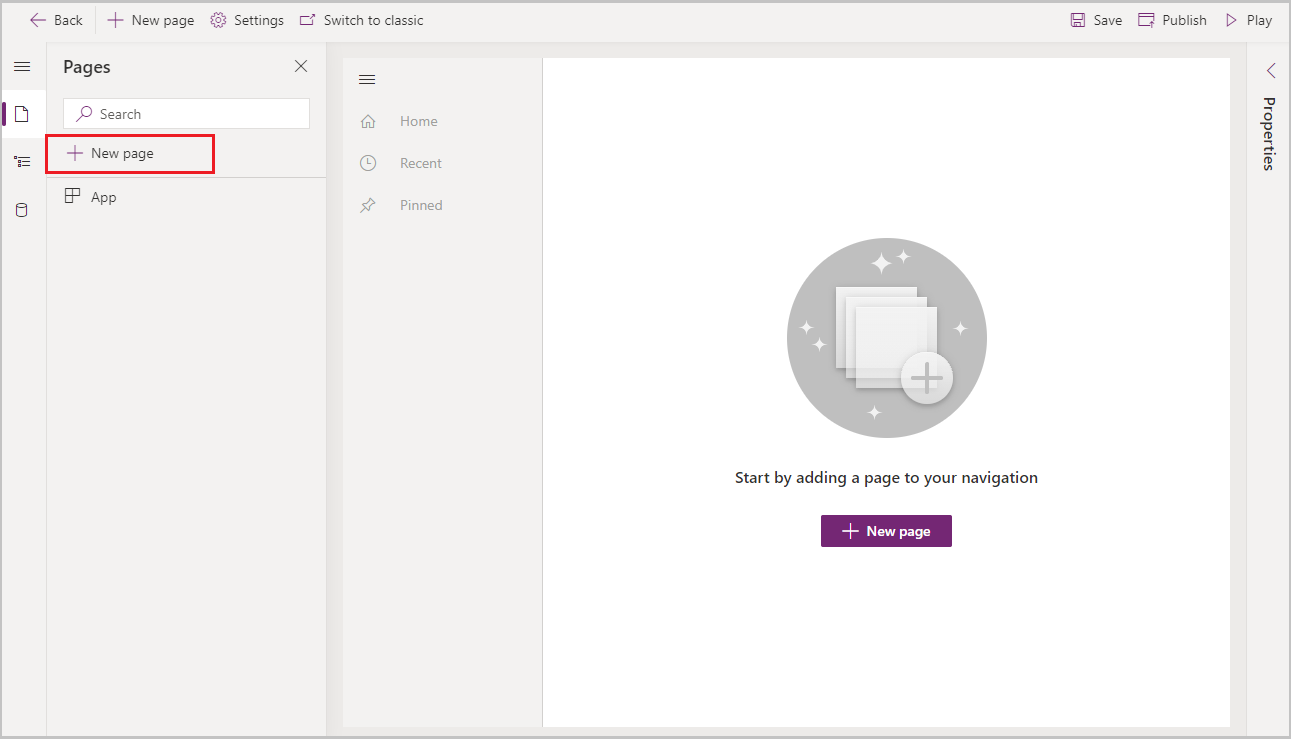
Виберіть Подання та форма на основі таблиці та натисніть кнопку Далі.
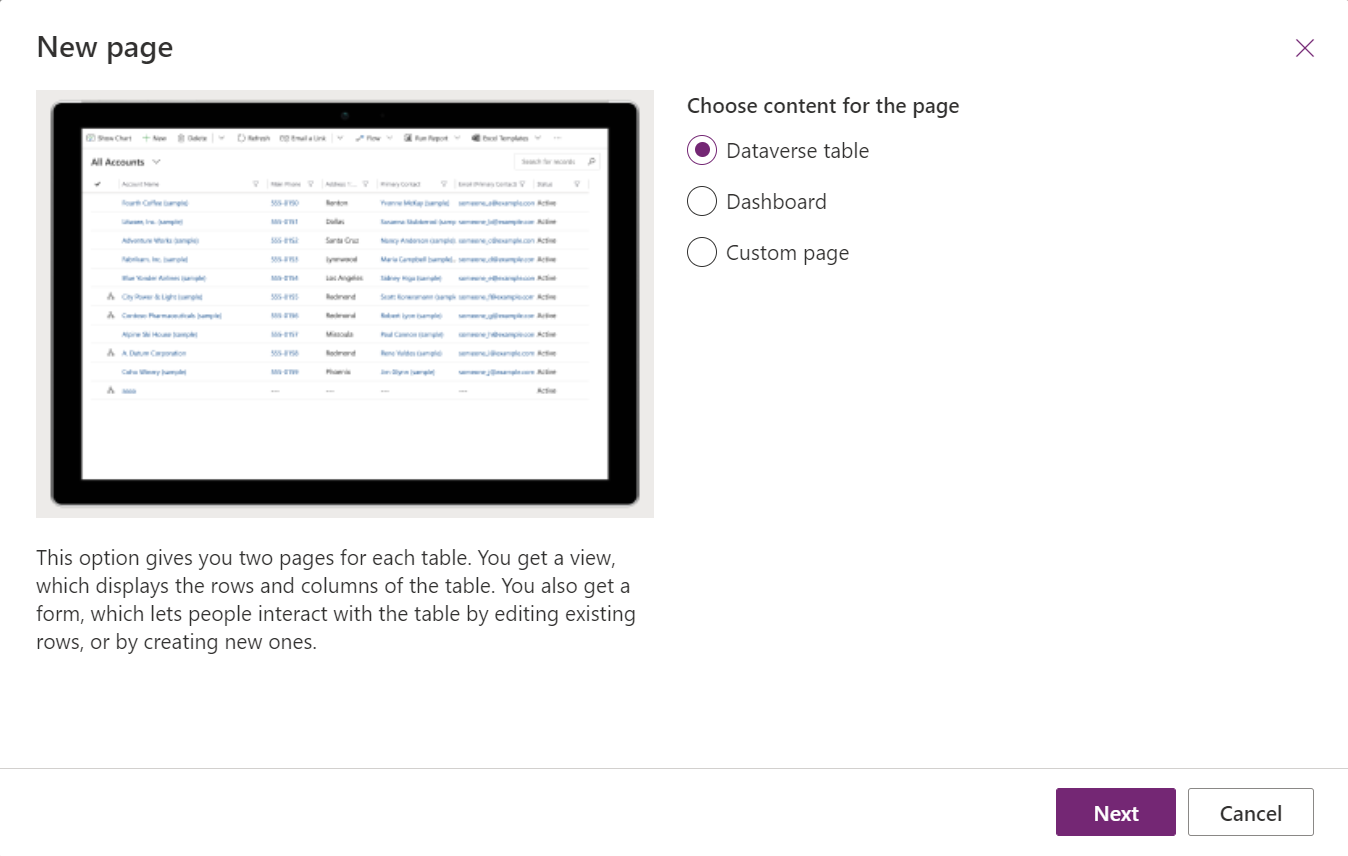
Виберіть таблицю, наприклад, Контактна особа.
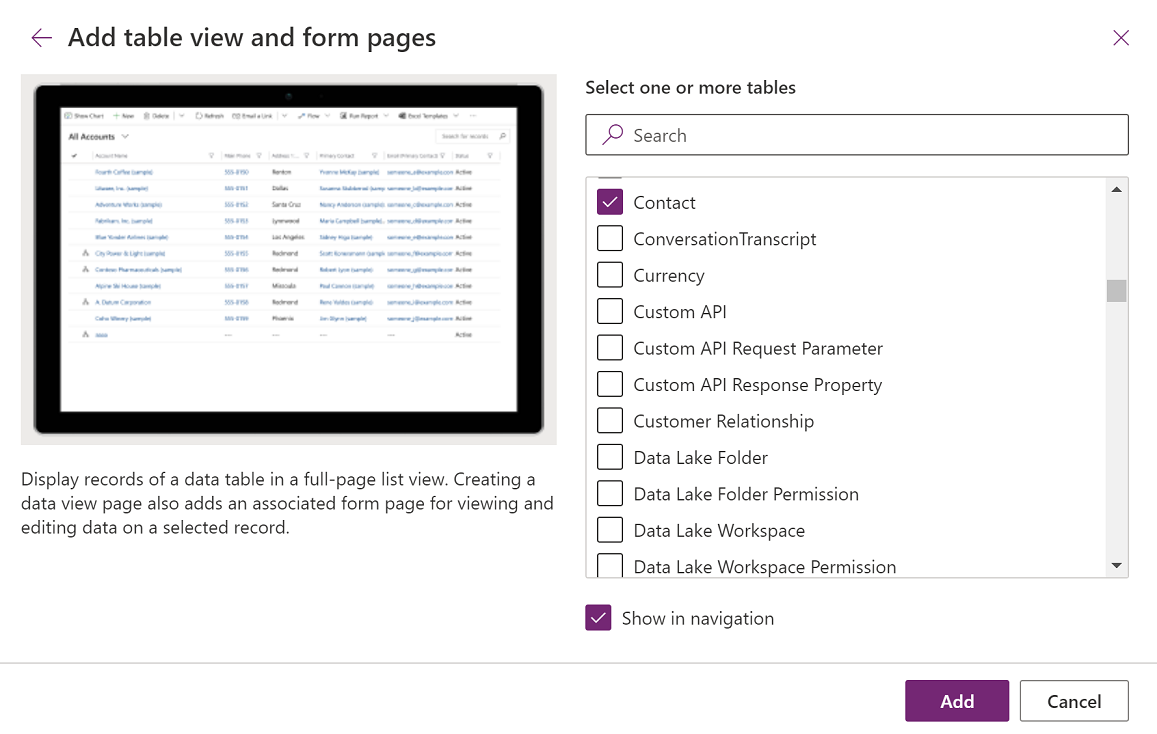
Форма та подання контактної особи відобразяться в меню сторінок.
Виберіть Подання контактної особи, а потім натисніть Додати подання.
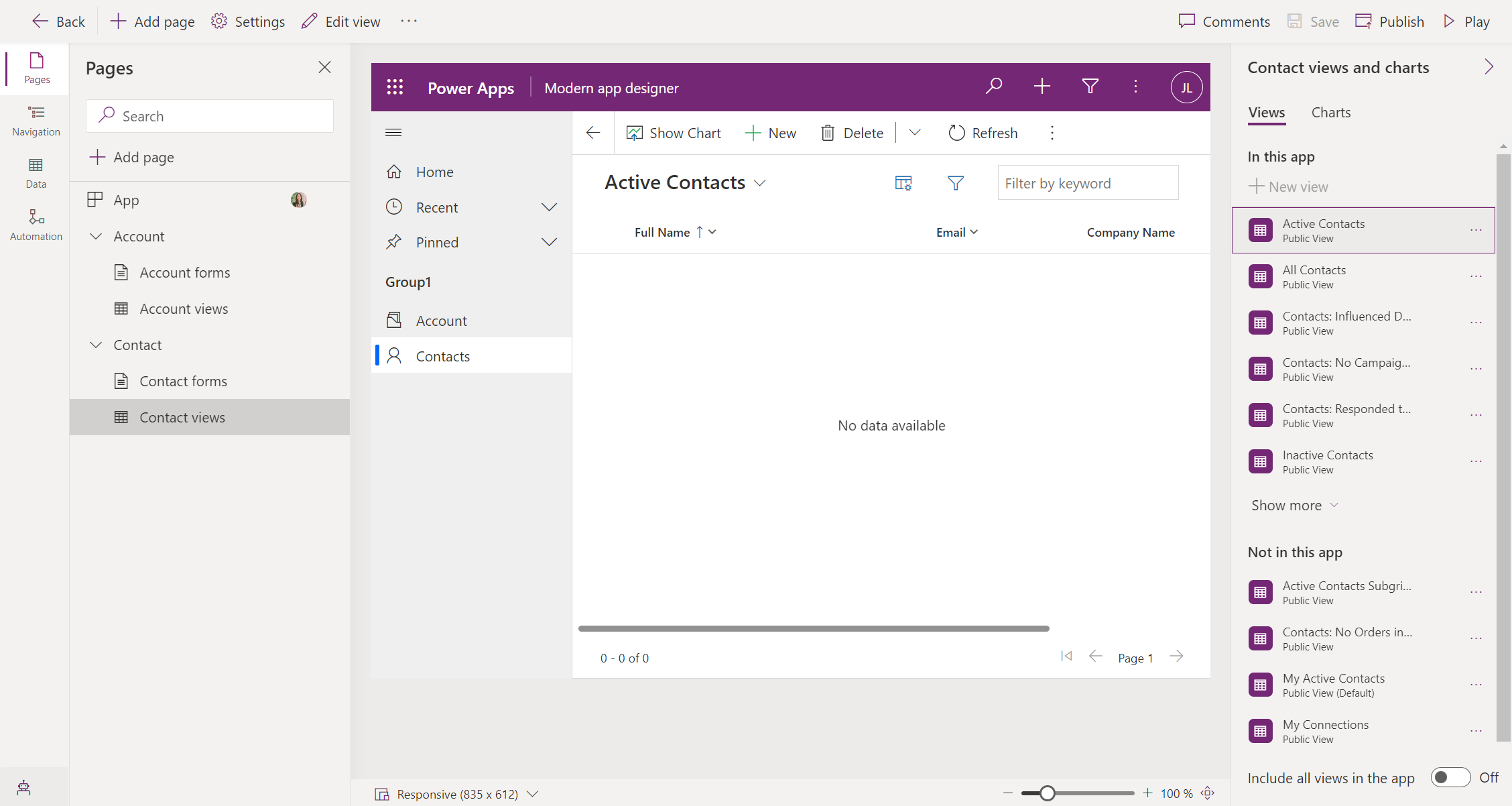
Виберіть подання, які потрібно додати до програми. Збережіть та опублікуйте, щоб переглянути вибрані подання в режимі попереднього перегляду.
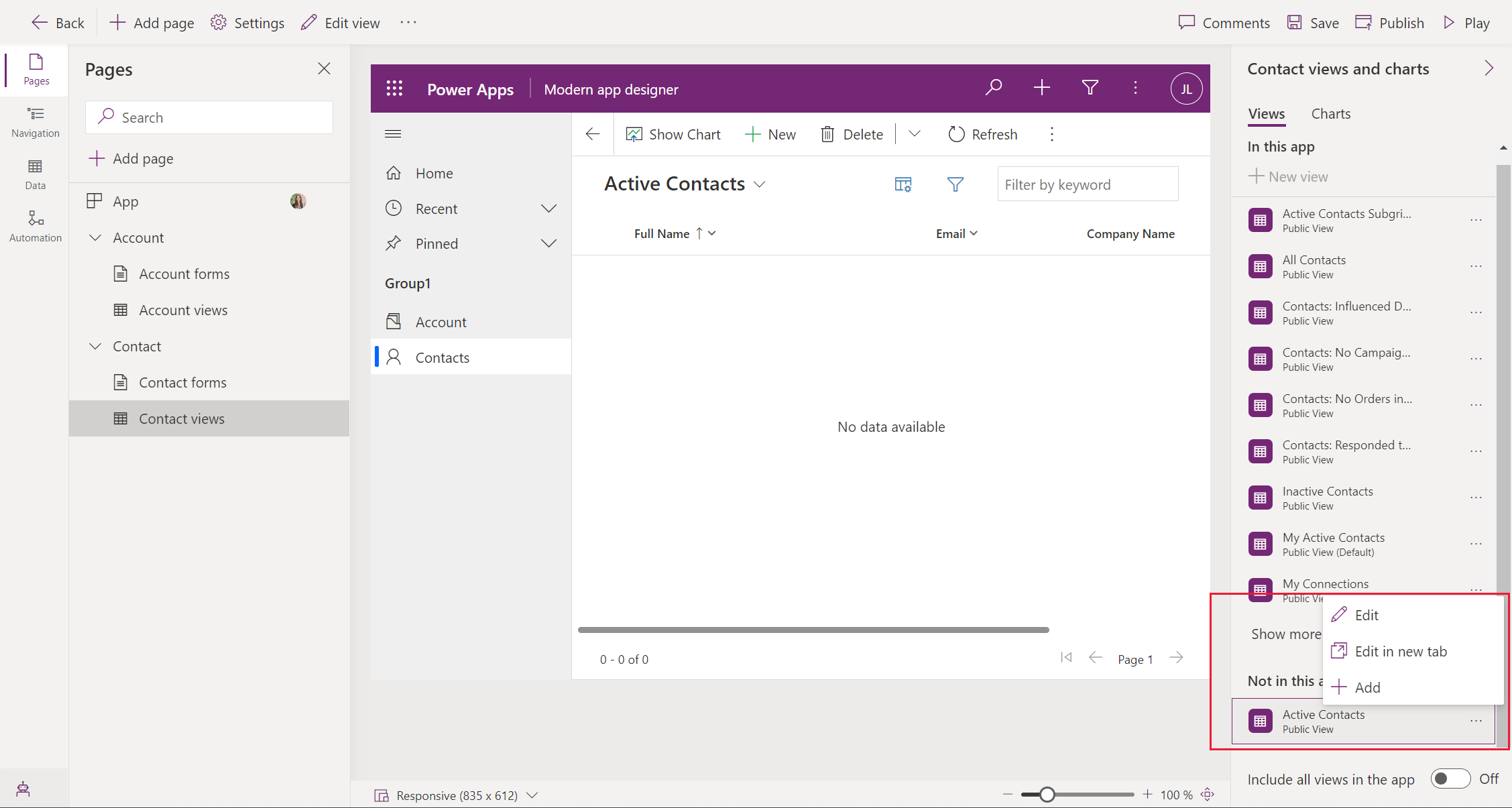
На панелі команд конструктора програм натисніть Зберегти.
Публікація програми
- На панелі команд конструктора програм натисніть Опублікувати.
Після публікації програма готова до запуску для вас або спільного використання з іншими користувачами.
Запуск програми на настільному комп’ютері
Щоб запустити програму, увійдіть до Power Apps та в області переходів ліворуч виберіть Програми.

Виберіть програму в списку програм. Програма відкриється у браузері. Щоб відобразити діаграму, скористайтеся кнопкою Показати діаграму.
Запуск програми на мобільних пристроях
Щоб запустити програму на мобільному пристрої, виконайте описані нижче кроки.
Завантажте програму з магазину програм для мобільних пристроїв:
Відкрийте програму, натисніть кнопку Увійти та ввійдіть у свій робочий або учбовий обліковий запис Microsoft.
Щоб запустити програму, виберіть її в списку.
Наступні кроки
У цій статті ви створюєте просту модельну програму.
Щоб визначити URL-адресу модельної програми, запустіть модельну програму в браузері
Щоб переглянути вигляд програми під час запуску, див. розділ Запуск програми на основі моделі на мобільному пристрої.
Щоб дізнатися, як надати спільний доступ до програми, див. розділ Надання спільного доступу до програми на основі моделі.
Докладніше про створення модельних програм див. Ознайомлення з компонентами модельних програм.
Порада
Готові перетворити свої ідеї на програму? Почніть тут: Планування проекту Power Apps.
Щоб отримати докладну інформацію про модельні програми та як їх будувати, почніть із розділу: Розуміння компонентів модельних програм.
Примітка
Розкажіть нам про свої уподобання щодо мови документації? Візьміть участь в короткому опитуванні. (зверніть увагу, що це опитування англійською мовою)
Проходження опитування займе близько семи хвилин. Персональні дані не збиратимуться (декларація про конфіденційність).
Зворотний зв’язок
Очікується незабаром: протягом 2024 року ми будемо припиняти використання механізму реєстрації проблем у GitHub для зворотного зв’язку щодо вмісту й замінювати його новою системою зворотного зв’язку. Докладніше: https://aka.ms/ContentUserFeedback.
Надіслати й переглянути відгук про